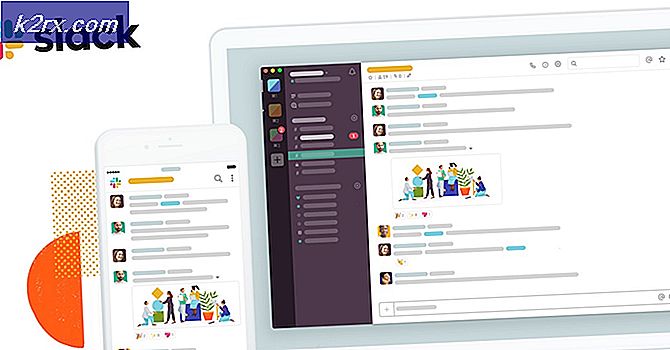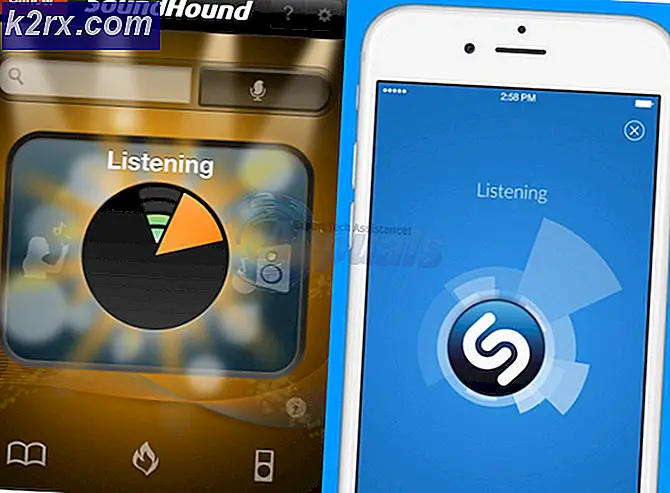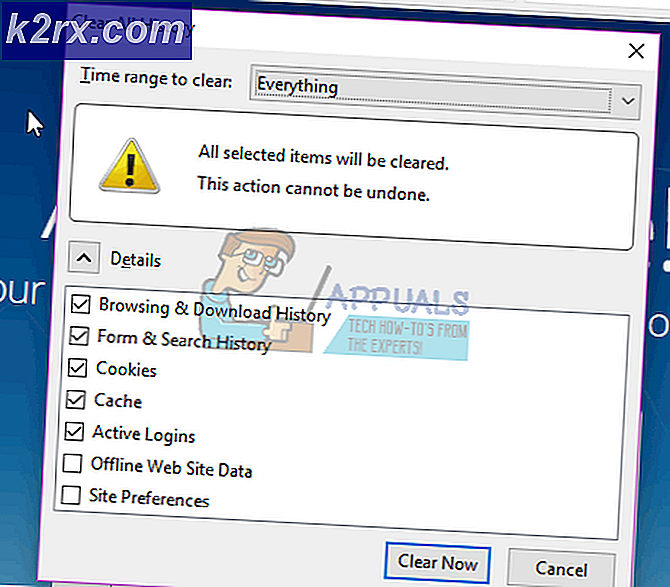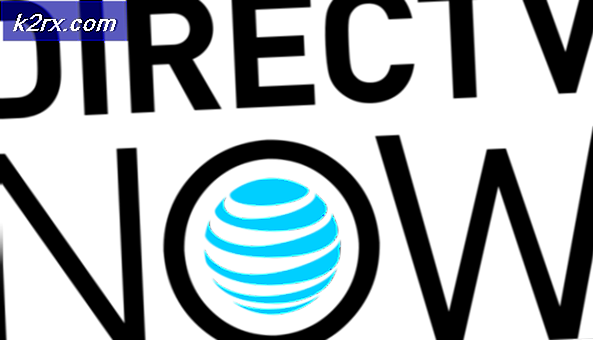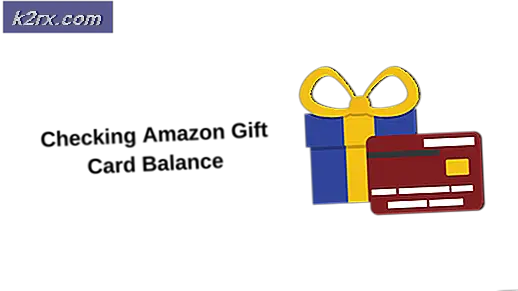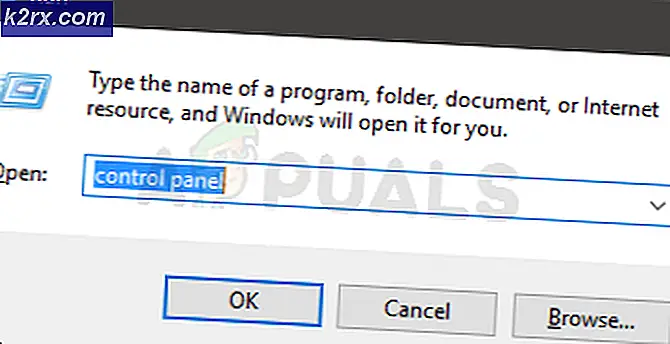Làm thế nào để cập nhật BIOS trên máy tính xách tay / máy tính xách tay HP
BIOS đứng cho hệ thống đầu vào cơ bản. Đó là một bộ mã nằm trên một con chip trên bo mạch chủ của hệ thống của bạn. Khi một máy tính khởi động, nó sẽ tìm trong chip cho BIOS để được hướng dẫn về nơi tìm hệ điều hành và trong số nhiều thứ khác, BIOS cũng tạo điều kiện thuận lợi hơn cho giao tiếp giữa hệ điều hành và phần cứng.
Các cập nhật cho BIOS có thể khắc phục hoặc tăng cường các tính năng và các khía cạnh về hiệu suất của hệ thống. Nhưng việc cài đặt bản cập nhật sai hoặc phiên bản sai có thể khiến hệ thống của bạn không thể sử dụng được. Vì vậy, bạn sẽ phải rất cụ thể trong khi làm theo hướng dẫn này.
Trước tiên, bạn sẽ phải biết phiên bản BIOS hiện tại được cài đặt trên hệ thống của mình. Để cập nhật BIOS của bạn trên máy tính / máy tính xách tay HP, trước tiên bạn sẽ phải kiểm tra phiên bản BIOS nào hiện đang chạy trên hệ thống của bạn.
Giữ phím Windows + R. Trong cửa sổ chạy, gõ msinfo32 và nhấn Enter . Cửa sổ thông tin hệ thống sẽ mở ra. Trong cửa sổ, hãy chắc chắn rằng System Summary được chọn trong khung bên trái. Trong ngăn bên phải lớn hơn, hãy định vị Phiên bản / Ngày của BIOS . Giá trị chống lại nó sẽ là phiên bản BIOS của bạn. Lưu ý nó xuống.
Giá trị chống lại hệ điều hành sẽ là hệ điều hành của bạn. Giá trị so với loại hệ thống sẽ là bitness . Nếu x64 của nó, bạn có một cửa sổ 64 bit . Nếu x86 của nó, bạn có một cửa sổ 32 bit . Giá trị chống lại Chế độ Hệ thống sẽ là mô hình hệ thống chính xác của bạn. Lưu ý tất cả điều này, bạn sẽ cần nó trong các bước tiếp theo.
Phương pháp 1: Cập nhật qua Windows
Đi tới Tải xuống phần mềm & trình điều khiển của HP.
Bên dưới Nhập số kiểu máy của HP, nhập tên model của hệ thống bạn đã ghi chú trước đó và nhấn Enter.
Trong kết quả tìm kiếm, nhấp vào mô hình khớp chính xác với bạn. Trang hỗ trợ cho mô hình của bạn sẽ mở ra.
Nhấp vào bên dưới Hệ điều hành bằng tiếng Anh: và chọn hệ điều hành bạn đã ghi lại trước đó.
Trong danh sách kết quả bên dưới, nhấp vào dấu (+) bên cạnh danh mục BIOS để mở rộng nó nếu bạn có thể thấy. Nếu không, thì phiên bản BIOS gốc là phiên bản BIOS duy nhất có sẵn cho model của bạn
Sau khi nhấp vào danh mục BIOS, nếu phiên bản BIOS có sẵn mới hơn phiên bản hiện tại của bạn, hãy nhấp vào nút Tải xuống. Nếu các phiên bản BIOS có sẵn cũ hơn hoặc giống nhau, thì bạn đã có phiên bản BIOS mới nhất.
Lưu và đóng tất cả các ứng dụng khác. Bạn cũng nên tạm thời tắt tính năng chống vi rút cho hoạt động này. Bây giờ hãy chạy thiết lập BIOS được cập nhật đã tải xuống.
Nhấp vào tiếp theo . Chấp nhận thỏa thuận Eula . Nhấp vào tiếp theo và thiết lập sẽ trích xuất trước tiên. Sao chép đường dẫn khai thác của nó, nó sẽ giống như c: \ SWSetup \ SP73917.Click Next .
Khi quá trình trích xuất hoàn tất, nhấn phím Windows + E. Trong cửa sổ trình khám phá, dán đường dẫn đã sao chép trước đó vào thanh địa chỉ ở trên và nhấn Enter để điều hướng đến nó.
Mở thư mục hpqflash .
Bây giờ chạy tập tin tương tự mà sẽ tương tự như một cái gì đó giống như SP73917 _E . Các con số có thể thay đổi trong tên tệp của bạn, nhưng ký tự E cuối cùng cũng giống nhau.
Mẹo CHUYÊN NGHIỆP: Nếu vấn đề xảy ra với máy tính của bạn hoặc máy tính xách tay / máy tính xách tay, bạn nên thử sử dụng phần mềm Reimage Plus có thể quét các kho lưu trữ và thay thế các tệp bị hỏng và bị thiếu. Điều này làm việc trong hầu hết các trường hợp, nơi vấn đề được bắt nguồn do một tham nhũng hệ thống. Bạn có thể tải xuống Reimage Plus bằng cách nhấp vào đâyChọn tùy chọn Bắt đầu cập nhật BIOS trên hệ thống này . Và bấm OK . Theo dõi và xác nhận các hướng dẫn trên màn hình và kiên nhẫn chờ quá trình cài đặt hoàn tất. Không tắt máy tính xách tay của bạn trong mọi trường hợp trong quá trình cập nhật. Đảm bảo pin có trong máy tính xách tay và bộ đổi nguồn AC được kết nối với toàn bộ thời gian . Đừng làm gián đoạn quá trình cập nhật khi nó đã bắt đầu. Khởi động lại khi được hỏi và bạn đã có phiên bản BIOS mới nhất trong thị trấn.
Phương pháp 2: Thông qua USB có thể khởi động
Để cập nhật BIOS qua USB, USB cần phải có dung lượng từ 1 GB trở xuống. Hơn thế nữa sẽ không hiệu quả.
Tiếp tục nhấn phím F10 để vào menu cài đặt BIOS . Trên một số hệ thống, menu cài đặt BIOS có thể truy cập được bằng cách nhấn phím F2 hoặc F6 . Bạn có thể phải thử tất cả hoặc tìm kiếm mô hình hệ thống của bạn trên trang web HP. Sau khi cài đặt, bạn có thể thấy phiên bản BIOS của bạn chống lại Bản sửa đổi BIOS trong menu Chính.
Truy cập HP Software & Driver Downloads trên bất kỳ máy tính nào khác mà bạn có thể truy cập có kết nối internet.
Bên dưới Nhập số model HP của tôi, nhập tên model của hệ thống của bạn, nó phải được viết ở đâu đó trên cơ thể CPU hoặc Laptop của bạn và nhấn Enter.
Trong kết quả tìm kiếm, nhấp vào mô hình khớp chính xác với bạn. Trang hỗ trợ cho mô hình của bạn sẽ mở ra.
Nhấp vào hệ điều hành bằng tiếng Anh: và chọn hệ điều hành của bạn.
Trong danh sách kết quả bên dưới, nhấp vào dấu (+) bên cạnh danh mục BIOS để mở rộng nó nếu bạn có thể thấy. Nếu không, thì phiên bản BIOS gốc là phiên bản BIOS duy nhất có sẵn cho model của bạn
Sau khi nhấp vào danh mục BIOS, nếu phiên bản BIOS có sẵn mới hơn phiên bản hiện tại của bạn, hãy nhấp vào nút Tải xuống. Nếu các phiên bản BIOS có sẵn cũ hơn hoặc giống nhau, thì bạn đã có phiên bản BIOS mới nhất.
Lưu và đóng tất cả các ứng dụng khác. Bạn cũng nên tạm thời tắt tính năng chống vi rút cho hoạt động này. Bây giờ hãy chạy thiết lập BIOS được cập nhật đã tải xuống.
Nhấp vào tiếp theo . Chấp nhận thỏa thuận Eula. Nhấp vào tiếp theo và thiết lập sẽ trích xuất trước tiên. Sao chép đường dẫn khai thác của nó, nó sẽ giống như c: \ SWSetup \ SP73917.Click Next .
Khi quá trình trích xuất hoàn tất, nhấn phím Windows + E. Trong cửa sổ trình khám phá, dán đường dẫn tệp được sao chép trước đó trên thanh địa chỉ ở trên và nhấn Enter để điều hướng đến nó.
Mở thư mục hpqflash .
Bây giờ chạy tập tin tương tự như SP73917_E. Các số có thể thay đổi trong tên tệp của bạn, ký tự E cuối cùng luôn giống nhau.
Hãy chắc chắn rằng không có USB được gắn ngay bây giờ.
Chọn tùy chọn Tạo một đĩa USB khởi động trên phím Và bấm OK . Đính kèm một USB và sao lưu dữ liệu từ nó khi nó nói Chèn USB được định dạng và nhấn OK . Nhấn Yes để định dạng USB . Trong cửa sổ Công cụ Định dạng Ổ đĩa USB HP, chọn FAT32 từ trình đơn thả xuống của Hệ thống Tệp và bấm Bắt đầu . Khi hoàn thành, một thông báo xác nhận sẽ được hiển thị. Xác nhận và đóng tất cả các cửa sổ.
Bây giờ gắn USB vào hệ thống đích và bật nguồn. Nhấn nút Esc để truy cập Menu Khởi động và chọn Tùy chọn thiết bị khởi động và từ danh sách, chọn và chọn ổ USB của bạn.
Theo dõi và xác nhận các hướng dẫn trên màn hình và kiên nhẫn chờ quá trình cài đặt hoàn tất. Không tắt máy tính xách tay của bạn trong mọi trường hợp trong quá trình cập nhật. Đảm bảo pin có trong máy tính xách tay và bộ đổi nguồn AC được kết nối với toàn bộ thời gian . Đừng làm gián đoạn quá trình cập nhật khi nó đã bắt đầu. Khởi động lại khi được hỏi và bạn đã có BIOS mới nhất trên hệ thống của bạn và chạy.
Mẹo CHUYÊN NGHIỆP: Nếu vấn đề xảy ra với máy tính của bạn hoặc máy tính xách tay / máy tính xách tay, bạn nên thử sử dụng phần mềm Reimage Plus có thể quét các kho lưu trữ và thay thế các tệp bị hỏng và bị thiếu. Điều này làm việc trong hầu hết các trường hợp, nơi vấn đề được bắt nguồn do một tham nhũng hệ thống. Bạn có thể tải xuống Reimage Plus bằng cách nhấp vào đây